Das Anheften von Programmen an die Windows Taskleiste ist normalerweise eine wunderbare Funktion, um einen Schnellzugriff auf Programme und Funktionen zu gewährleisten.
Dieses Anheften von Apps hat bei vielen Windows Anwendern das eigentliche Programmsymbol auf dem Windows Desktop bereits verdrängt.
Es kann aber unter bestimmten Umständen sinnvoll sein, dass alle angehefteten Programme aus der Windows Taskleiste gelöscht werden sollen. Wie dies funktioniert, erfahrt Ihr in diesem Beitrag.
Alle angehefteten Programme von der Taskleiste löschen
Wir haben Euch hier nachfolgend ein Windows 10 Desktop abgebildet mit einigen angehefteten Programmen wie den Google Chrome, dem Edge Chromium, Windows Explorer und der Eingabeaufforderung (CMD).

Wenn wir nun alle diese angehefteten Programme aus der Taskleiste entfernen wollen, ist dies z.B. über eine Gruppenrichtlinie möglich.
Dieses findet Ihr im Gruppenrichtlinienpfad
Benutzerkonfiguration / Administrative Vorlagen / Startmenü und Taskleiste
Die Gruppenrichtlinie nennt sich dann
Angeheftete Programme aus Taskleiste entfernen

Wenn Ihr diese GPO aktiviert, wird der Anwender nach der nächsten Anmeldung keine angehefteten Programme mehr vorfinden und nur noch eine „leere“ Windows Taskleiste sehen, wie Ihr hier nachfolgend sehen könnt.

Microsoft gibt übrigens noch folgende Informationen zu dieser Gruppenrichtlinie bekannt.
Mit dieser Richtlinieneinstellung können Sie angeheftete Programme aus der Taskleiste entfernen.
Wenn Sie diese Richtlinieneinstellung aktivieren, werden keine angehefteten Programme auf der Taskleiste angezeigt. Benutzer können keine Programme an die Taskleiste anheften.
Wenn Sie diese Richtlinieneinstellung deaktivieren oder nicht konfigurieren, können Benutzer Programme anheften, sodass die Programmverknüpfungen auf der Taskleiste erhalten bleiben.
Die angehefteten Programme der Taskleiste sind übrigens nicht wirklich gelöscht, sie sind nur ausgeblendet, sodass der Anwender diese nicht mehr sehen kann. Wenn Ihr diese Gruppenrichtlinie wieder auf „Nicht konfiguration“ oder „deaktiviert“ setzt, dann werden die zuvor vorhandenen angehefteten Icons auch wieder in der Taskleiste sichtbar.
Angepinnte Apps in der Taskleiste entfernen per Registry
Ihr könnt diese angepinnten Programme aus der Taskleiste entfernen, wenn Ihr den folgenden Registry Key setzt.
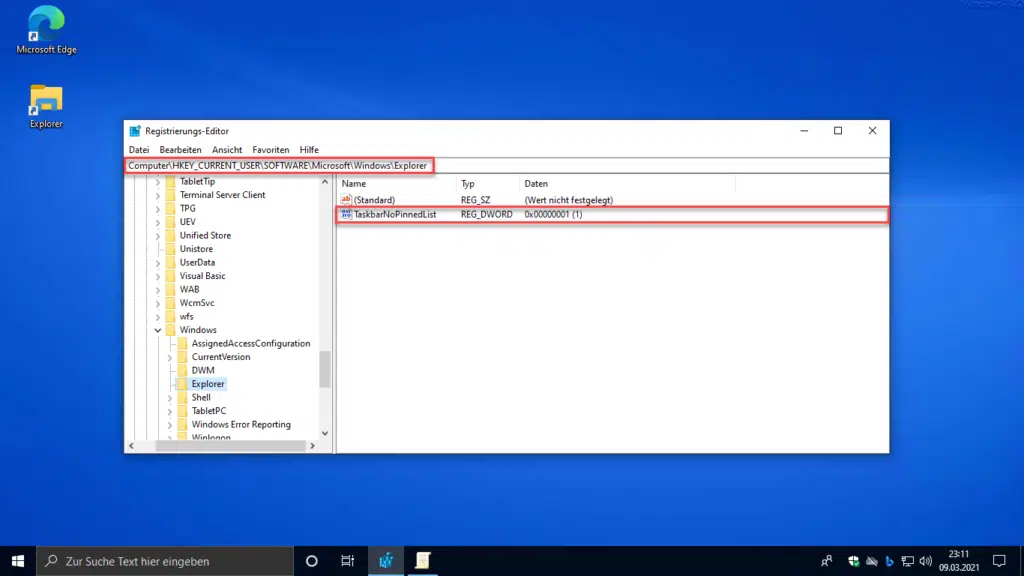
Dazu müsst Ihr im Registrierungseditor unter
Computer\HKEY_CURRENT_USER\SOFTWARE\Microsoft\Windows\Explorer
den DWORD 32-Bit Wert
TaskbarNoPinnedList
anlegen und ihm eine „1“ zuweisen. Wenn Ihr dem Anwender doch wieder das anpinnen von Programmen an die Taskleiste erlauben möchtet, so könnt Ihr einfach den Wert „TaskbarNoPinnedList“ wieder löschen oder ihm eine „0“ zuweisen.
Alle Änderungen, die wir hier aufgelistet haben, funktionieren allerdings erst nach einer erneuten Benutzeranmeldung am Windows.
Abschließend noch weitere Beiträge zum Thema „Windows Taskleiste“.
– Taskleiste fixieren per Gruppenrichtlinie steuern
– Position der Taskleiste festlegen bei Windows 10
– Briefumschlag Symbol in der Taskleiste anzeigen bei neuen E-Mails im Outlook
– Wochentag in der Datumsanzeige der Windows Taskleiste anzeigen lassen
– Word, Excel, PowerPoint oder sonstige Datei an die Windows 10 Taskleiste anheften
– Webseite an die Windows Taskleiste anheften mit dem Edge Chromium
– Taskleisten Einstellungen und Fensterdarstellung bei virtuellen Desktops
– Programme aus Windows Taskleiste schnell per Windows-Taste starten
– Das Anheften von Programmen an die Windows Taskleiste verhindern
– Badges in Windows 10 Taskleiste anzeigen oder deaktivieren
– Alle Taskleisteneinstellungen sperren für Windows Anwender
– Symbol für das Windows 10 Hardcopy Programm „Ausschneiden und Skizzieren“ zur Taskleiste hinzufügen
– Gruppieren der Taskleistensymbole bei Windows 10 deaktivieren
– Taskleistensymbole (Systemsymbole) der Taskleiste nur auf dem 2. Monitor darstellen bzw. verschieben
– Windows Taskleiste automatisch ausblenden bzw. einblenden
– Taskansicht (Timeline) aus Windows 10 Taskleiste entfernen
– Kontakte Icon aus Windows 10 Taskleiste entfernen

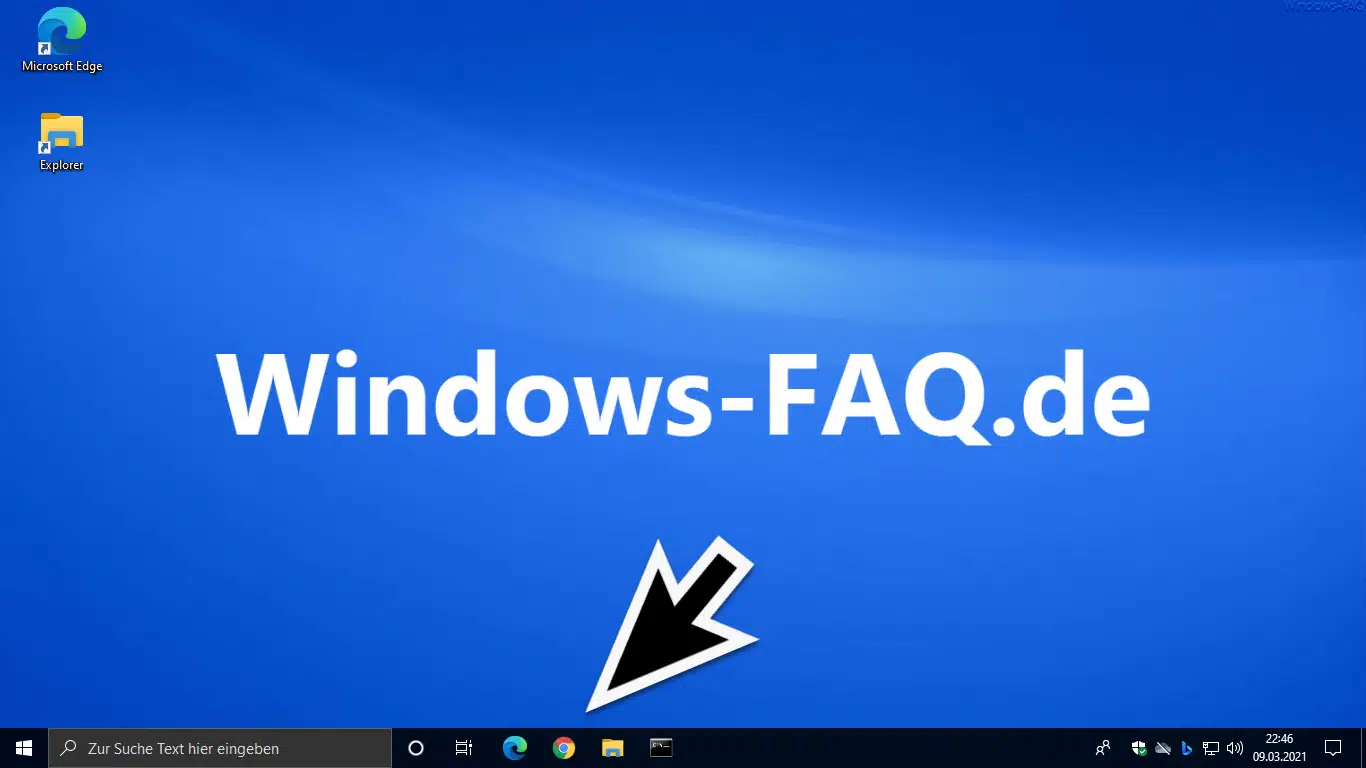



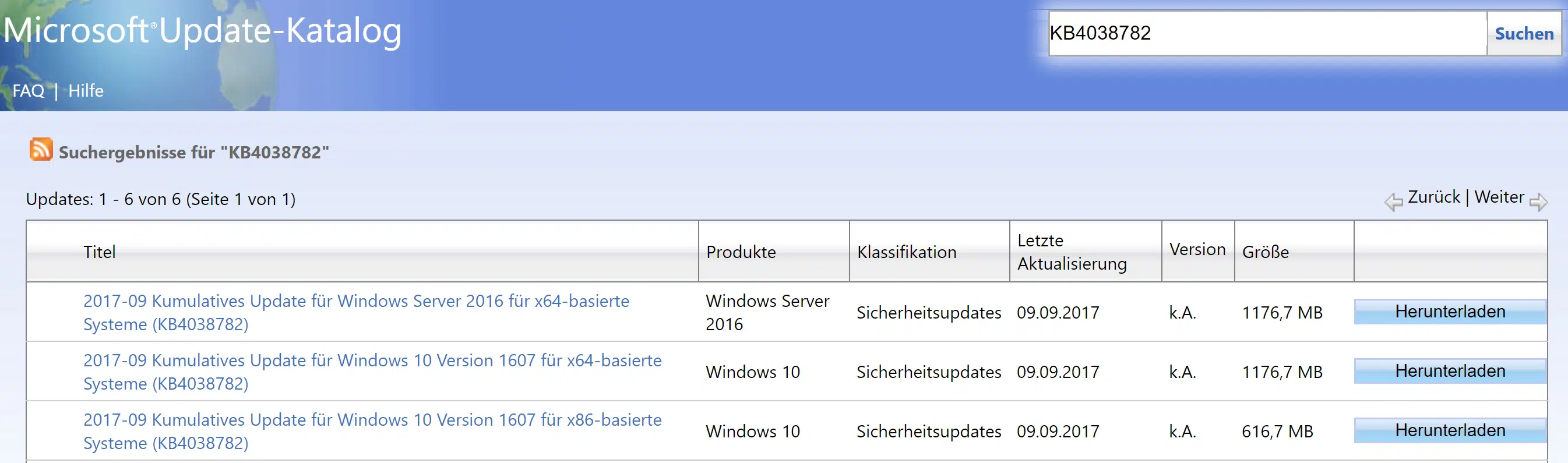
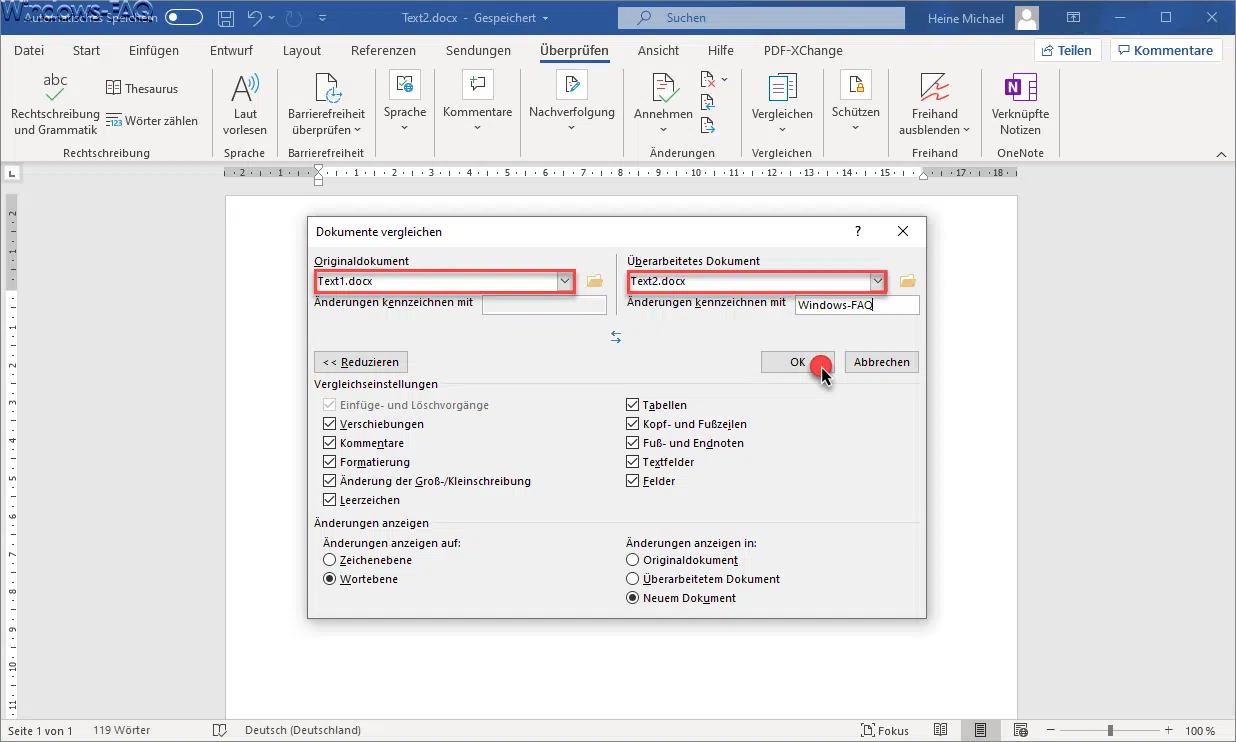




Neueste Kommentare